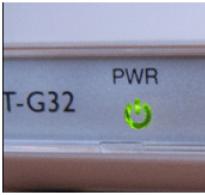Секретные коды сони иксперия. Сервисные коды android и полезные комбинации клавиш на Sony Xperia. Секретные коды для Андроид смартфонов
Наверное, много владельцев смартфонов сталкивались с проблемой громкости. Например, меня не устраивало две вещи. Первая – тихое звучание динамика при входящем звонке, и вторая – очень громкий звук в наушниках при входном звонке.
Немного о том, как управляет Android громкостью
Если к вашему гаджету не подключено никакой гарнитуры (наушники, свободные руки и т.д.), то настройки громкости будут одними, а как только вы подключите гарнитуру – настройки станут другими. Для общего понимания расскажу несколько примеров.
Пример 1. Вы слушаете музыку на телефоне, включили громкий динамик на полную мощность, а когда Вы подключите к нему гарнитуру и снова включите громкий динамик, то громкость может отличатся (может быть громче или ниже, смотря какой модели телефон или версия прошивки).
Пример 2. Вы смотрите фильм в наушниках громкость (имеется ввиду громкость мультимедиа) выставили на 40% и тут через некоторое время у Вас входящий звонок, тогда громкость в наушниках поменяется на общую громкость, в таком случае можно получить мощный звуковой удар по ушам. Поверьте я не раз подрывался с дивана в таких случаях, дело в том что программисты плохо настроили режимы громкости.
Пример 3. Вы разговариваете по телефону и Вам нужно перейти в режим громкой связи, и Вы замечаете, что динамик не так громок (или наоборот), как при прослушивании музыки; или партнер стал плохо Вас слышать, это потому, что в разных режимах микрофон может иметь разную чувствительность. Также, при подключении гарнитуры в той же ситуации и включении режима громкой связи – опять другие настройки. Вот так управляет Android громкостью.
Познаем теорию инженерного меню
Так давайте рассмотрим, что и как можно сделать если немного пошаманить над «Инженерным меню».
Перед тем как вносить какие-то изменения рекомендуем полностью прочитать статью, и осмыслить, а тогда уже экспериментировать. Также возьмите листок бумаги и записывайте все значения, которые стояли по умолчанию, на случай, если что-то пойдет не так. Запустить инженерное меню можно использовав телефонный набор номера: прописываем на нем следующие комбинации (рис. 1):

рисунок 1
*#*#54298#*#* или *#*#3646633#*#* или *#*#83781#*#*– смартфоны на базе процессора МТК
*#*#8255#*#* или *#*#4636#*#* –смартфоны Samsung
*#*#3424#*#* или *#*#4636#*#* или *#*#8255#*#* – смартфоны HTC
*#*#7378423#*#* – смартфоны Sony
*#*#3646633#*#* – смартфоны Fly, Alcatel, Philips
*#*#2846579#*#* – смартфоны Huawei
Поздравляю, Вы попали в инженерное меню (рис. 2). Имейте в виду, что меню на разных телефонах может немножко отличатся по структуре. Находим раздел «Audio» и заходим в него. После входа видим кучу неизвестных строк (режимов) (рис. 3). Вот, что означают эти режимы в Android:


рисунок 2 рисунок 3
— Normal Mode (раздел настроек в нормальном или обычном режиме) – такой режим активный, когда к смартфону ничего не подключено;
— Headset Mode (режим гарнитуры) – такой режим активируется после подключения наушников или внешних колонок;
— LoudSpeaker Mode (режим громкоговорителя) – он активируется, когда к смарту ничего не подключено, и Вы включаете громкую связь во время разговора по телефону;
— Headset_LoudSpeaker Mode (режим громкоговорителя при подключенной гарнитуре) – такой режим активируется, когда к смарту подключить наушники или внешние колонки, и Вы включаете громкую связь во время разговора по телефону;
— Speech Enhancement (режим разговоров по телефону) – такой режим активируется в обычном режиме разговоров по телефону, причем к нему ни чего не подключено (гарнитура, внешние колонки) и не включена громкая связь.
В три последних раздела лучше носа не совать:
— Debug Info – не понятно для чего – инфа по бэкапу информации или ее отладке;
— Speech Logger – до конца не разобрался, скорее всего, ведение Лога во время переговоров или запись болтовни. Если поставить галочку напротив «Enable speech log», то после завершения телефонного звонка в корневом каталоге карты памяти создаются соответствующие файлы. Их название и структура получает следующий вид: Wed_Jun_2014__07_02_23.vm (Среда_Июль_2014__время07_02_23.vm).
Для чего служат эти файлы и как они могут нам пригодиться – непонятно. Каталог /sdcard/VOIP_DebugInfo (который является местом хранения файлов с информацией по бэкапу) – автоматически не создается, если создать его вручную, то после разговора он так и останется пустым.
— Audio logger – неплохой софт для записи звука, который поддерживает быстрый поиск, воспроизведение и его сохранения.
Если подойти к этим режимам с умом, то можно настроить громкость Android-смартфонов или планшетов так, как Вам захочется самим. При входе в любой из режимов, Вашему взгляду станут доступны различные настройки громкости (Type). Вот перечень основных настроек, которые нужно знать (рис. 4):

рисунок 4
— Sip – настройки для интернет звонков;
— Mic – настройки чувствительности микрофона;
— Sph – настройки разговорного динамика (тот который прикладываем у ушам);
— Sph2 – настройки второго разговорного динамика (у меня его нету);
— Sid – пропускаем, при изменении этих параметров во время переговоров на своем смартфоне или планшете можно услышать себя вместо собеседника;
— Media – настройка уровня громкости мультимедиа;
— Ring – настройка уровня громкости входящего звонка;
— FMR – настройки громкости FM-радио.
Далее под пунктом выбора настроек нам доступен список уровней громкости (Level) (рис 5). Для лучшего понимания – таких уровней 7, от level 0 до level 6. Каждому уровню соответствует один «клик» по качельке регулирования громкости смартфона или планшета. Соответственно level 0 – самый тихий уровень, а level 6 – самый громкий уровень сигнала. Каждому уровню можно присваивать свои значения, которые находятся в ячейке Value is 0~255, и не должны выходить за пределы диапазона от 0 до 255 (чем ниже значение, тем ниже звучание). Для этого нужно в ячейке стереть старое значения, потом вписать новое (желаемое) и нажать кнопку «Set» (та, которая рядом с ячейкой) для присваивания (рис. 6). При использовании максимальных значений будьте осторожны, поскольку динамики могут выдавать нехарактерные неприятные звуки в виде дребезжания и прочих неприятных эффектов.


рисунок 5 рисунок 6
Предупреждение! Перед изменениями перепишите все заводские значения (вдруг что-то пойдет не так).
Ты должен это знать!
Редактирование режимов в инженерном меню
Пример 1. Как повысить громкость входящего звонка?
Для этого понадобиться зайти в инженерное меню, оттискать раздел «Audio», зайти в режим «LoudSpeaker Mode» и в настройках громкости выбрать «Ring» – настройки громкости входящего звонка. Затем последовательно изменить (повысить) значения всех уровней сигналов (level 0 – level 6). Также для большего эффекта можно увеличить значение раздела Max Vol. 0~160, если оно не максимальное (у себя я выставил – 155, при большем значении динамик начинает «хрипеть»).
Пример 2. Как повысить громкость при разговоре по телефону? (Увеличение уровня громкости маленького динамика, того который прикладываем к уху).
Опять заходим в уже известное нам инженерное меню, оттискиваем раздел «Audio», переходим в специальный режим «Normal Mode», в нем выбираем Sph – этот параметр отвечает за изменение значения всех уровней сигналов в интервале от level 0 до level 6. Устанавливаем нужный для нас уровень. В разделе Max Vol. 0~160, также можно изменить на более высокое значение мощности громкости.
Пример 3. Увеличение уровня громкости и чувствительности разговорного микрофона смартфона
Чтобы отрегулировать и выставить необходимый уровень громкости а также чувствительности разговорного микрофона необходимо зайти в «Инженерное меню» > «Audio» > «Normal Mode»> выбираем Mic– настройки чувствительности микрофона, и для всех уровней (level 0 – level 6) присваиваем одно и тоже значение, например 240. Теперь собеседник должен слышать Вас лучше.
Пример 4. Как увеличить громкость записи звука вовремя видеосъемки?
Допустим о появлении необходимости увеличения уровня громкости записи звука при видеосъемке, тогда в инженерном меню для нашего громкоговорителя (LoudSpeaker Mode) измените настройки чувствительности микрофона (mic), увеличьте все значения на всех уровнях (level 0 – level 6), к примеру выставьте по 240 на каждом уровне. Напоминаю о нажатии на кнопочку (set) — перезагружаем любимый гаджет и радуемся.
Кстати, не забудьте после каждого редактирования определенного параметра нажимать кнопку «Set». Это действие должно зафиксировать и принять к выполнению вашу команду. В противном случае, установленные пользователем параметры не активизируются. Кроме этого, определенное количество мобильных аппаратов требуют перезагрузку для того чтобы изменения вступили в силу (выключаем и включаем устройство).
Удачи Вам в экспериментах, если что-то непонятно – пишите в комментариях. Ждем от Вас ответов.
Таблица кодов для входа в инженерное меню
| смартфоны на базе процессора МТК | *#*#54298#*#* или *#*#3646633#*#* или *#*#8612#*#* |
| Samsung | *#*#197328640#*#* или *#*#4636#*#* или *#*#8255#*#* |
| HTC | *#*#3424#*#* или *#*#4636#*#* или *#*#8255#*#* |
| Huawei | *#*#2846579#*#* или *#*#14789632#*#* |
| Sony | *#*#7378423#*#* или *#*#3646633#*#* или *#*#3649547#*#* |
| Fly, Alcatel, Philips | *#*#3646633#*#* или *#9646633# |
| Prestigio | *#*#3646633#*#* или *#*#83781#*#* |
| ZTE | *#*#4636#*#* |
| Philips | *#*#3338613#*#* или *#*#13411#*#* |
| TEXET | *#*#3646633#*#* |
| Acer | *#*#2237332846633#*#* |
| Blackview | *#*#3646633#*#* или *#35789#* |
| Cube | *#*#3646633#*#* или *#*#4636#*#* |
| Cubot | *#*#3646633#*#* |
| Doogee | *#*#3646633#*#*, *#9646633# , *#35789#* или *#*#8612#*#* |
| Elephone | *#*#3646633#*#*, |
| HOMTOM | *#*#3646633#*#*, *#*#3643366#*#*, *#*#4636#*#* |
Примечание: таблица постоянно обновляется
Сервисные (секретные) коды планшета Sony Xperia Z2 Tablet
Сервис коды в таблице предназначены для получения доступа к скрытой информации модели Sony Xperia Z2 Tablet. Все комбинации вводятся с помощью цифровых клавиш в номеронабирателе или в калькуляторе планшета .Код автоматически запустится как только будет введен последний из символов.
 |
|
*#*#526#*#* *#*#528#*#* *#*#232339#*#* | Тест WLAN |
| *#*#197328640#*#* | Меню обслуживания, в котором запускаются различные тесты для тестирования устройства. |
| *#*#232331#*#* | Тест Bluetooth. |
| *#*#2664#*#* | Тест сенсорного экрана |
|
*#*#1575#*#* *#*#1472365#*#* | Тест GPS |
| *#*#0842#*#* | Тест вибрации и подсветки дисплея. |
|
*#*#0289#*#* *#*#0673#*#* | Тест мелодий |
| *#*#7594#*#* | Настройка работы кнопки питания устройства. При долгом удержании кнопки питания показывается меню с вариантами действий (выключить, перезагрузить устройство, включить режим полета и пр.), комбинация позволяет внести изменения в данное меню. |
| *#*#232338#*#* | Показывает MAC-адрес модуля Wi-Fi. |
| *#*#232337#*#* | Показывает MAC-адрес модуля Bluetooth. |
| *#*#8350#*#* | Voice Dialer Logging Disabled - отключает запись последних 20 голосовых вызовов. |
| *#*#8351#*#* | Voice Dialer Logging Enabled - включает запись последний 20 голосовых вызовов (не разговоров), т.е. записывает ваш голос при голосовом наборе и историю наборов в форматах LOG и WAV в папку /data/data/com.android.voicedialer/app_logdir. |
| *#*#8255#*#* | Запуск мониторинга GTalk. |
| *#*#4636#*#* | Получение информации о модели планшета, батарее, статистика использования, тестирование, а также прочие настройки и информационные сведения системы. |
| *#*#3264#*#* | Показывает версию оперативной памяти устройства (RAM). |
| *#*#2663#*#* | Показывает версию сенсорного экрана. |
| *#06# | Показывает IMEI номер устройства. Если планшет с двумя сим-картами, то будут отображены два IMEI номера. |
| *#*#0283#*#* | Показывает информацию о пакетных данных Loopback. |
| *#*#34971539#*#* | Показывает версию прошивки камеры и в целом информацию о камере устройства. |
| *#*#0588#*#* | Запуск интегрированного датчика движения. |
| *#*#273283*255*663282*#*#* | Запуск встроенного файлового менеджера, с помощью которого можно делать резервные копии файлов. |
|
*#*#1234#*#* *#12580*369# | Данные о версии прошивки |
| *#9998*862# | Установка режима голосового кодера (нормальная, наушник или громкая связь) |
| *#2222# | Данные о версии прошивки операционной системы |
| #*5376# | Удаление всех сообщений |
|
#*2562# #*3876# #*3851# | Обычный перезапуск девайса без удаления данных |
| *#*#4636#*#* | Данные о статистике использования, батарее и Wi-Fi |
| *#*#1111#*#* | Данные о FTA софтверной версии |
| *#*#2222#*#* | Данные о FTA хардверной версии |
| *#*#7262626#*#* | Тестирование сигнала GSM для моделей с поддержкой 3G |
| *#9900# | Дамп данных системы |
| *#7353# | Еще один тест режим. Внимание - "Melody" - это разговорный динамик, поэтому он тихий, а "Speaker" - это задний, основной. |
| *2767*3855# | Full Reset. Сброс прошивки устройства до заводского состояния, стирает всю информацию. Операцию отменить невозможно. |
| *#*#7780#*#* | Сброс настроек устройства до заводских, при этом сброс настроек не коснется установленных приложений и информации на карте памяти. |
Далеко не многие знают о существование в ОС Android меню с расширенными настройками аппарата - инженерного меню
. А кто-то знает, но не вкурсе как в него зайти и что с ним делать.
В этой статье мы покажем способы входа в инженерное меню и некоторые его возможности.
Войти в инженерное меню можно просто прописав специальную команду (но надо добавить, что данный способ работает не на всех версиях Android и не на всех аппаратах)
Команда для входа в инженерное меню: *#*#3646633#*#*
Так же на некоторых версиях Android может сработать команда *#15963#* и *#*#4636#*#*
Сразу после ввода, команда должна исчезнуть и открыться инженерное меню. Но на некоторых устройствах ещё потребуется нажать клавишу "Вызова"
Если же данный способ не возымел результата, можно воспользоваться альтернативным!
А заключается он у установке программы (которая кстати в свободном доступе находится на Google Play) "Mobileuncle MTK Tools 2.4.0"

Эта программа откроет доступ к инженернему меню (тоесть сработает аналогично набору комбинации *#*#3646633#*#*)
Настроек там великое множество! Простор для экспериментов огромный! Отладить и отрегулировать можно практически ВСЁ!
Для наглядности кратко разберем настройку уровня громкости аппарата:
Заходим в программу ---> выбираем раздел "Engineer Mode"


Т.к. для нас интересна настройка уровня звука выбираем ---> "Audio"

И вуаля, открывается интересующее нас меню.

Max Vol - един для всего подраздела, как правило, ставится 150 (можно менять 0-160 - меняется, если выбрать пункт Media в подразделе).
Если в каком-то подменю, например, Audio - Normal - Sph общий уровень не доступен к регулированию, то войдите в другой подраздел, например, Audio - Normal - Media - там будет возможность отрегулировать общий уровень громкости.
Подпункты:
Sph - уровни громкости при телефонном разговоре,
Mic - уровни чувствительности микрофона,
Ring - громкость звонка,
Media - громкость при проигрывании музыки, фильмов, в играх.
Уровни громкости звонка задаются в Audio - LoudSpeaker - Ring
Max Vol = 150
Уровни: 120 130 145 160 180 200 (больше начинает хрипеть)
Уровни громкости разговора в телефонном динамике в Audio - Normal - Sph
Max Vol = 150
Уровни: 100 120 130 135 140 145 150
Уровни громкости разговора в микрофоне в Audio - Normal - Mic
Уровни: 100 172 172 172 172 172 172
Уровни громкости мультимедиа задаются в Audio - LoudSpeaker - Media
Уровни: 110 130 160 190 210 230 250
Все то же самое можно настроить для режима Гарнитура (Headphone), по аналогии:
Уровни громкости разговора по громкой связи задаются в Audio - LoudSpeaker - Sph
Max Vol = 150 (он един для всего раздела)
Уровни: 80 100 110 120 130 140 150 (больше начинает хрипеть)
Теперь все громкости регулируются в адекватных диапазонах.
Если вас не устраивает уровни громкости - можете выставить свои значения (чем больше значение, тем больше громкость при регулировании клавишами громкости, либо больше чувствительность микрофона)
По аналогии можно настроить большинство разделов! Экспериментируйте!

Существует множество способов отрегулировать параметры смартфона, но наиболее функциональным является использование инженерного меню. Доступ к нему имеют практически все телефоны на Android, не является исключением и линейка гаджетов Sony Xperia, которая предлагает скорректировать множество различных компонентов через этот интерфейс.
Попасть в него можно посредством ввода специального кода, который для каждой линейки девайсов, как правило, уникален. Доступ к инженерному меню Sony Xperia можно получить следящим образом:
- Открыть приложение «Телефон» на экране ввода номера.
- Ввести код *#*#7378423#*#* и нажать кнопку вызова.
Итогом станет появление довольно простого меню из трех разделов. Все пункты интерфейса имеют английские обозначения, поэтому, если вы не слишком хорошо знакомым с языком, лучше работать со словарём или онлайн-переводчиком. Хорошо подготовившись, посредством инженерного меню можно осуществить ряд полезных настроек и тестов:
- изменить разрешение экрана;
- отрегулировать акселерометр;
- увеличить громкость;
- проверить звук каждого из наушников;
- протестировать реальные параметры тыловой и фронтальной камеры;
- изменить настройки беспроводных сетей (Wi-Fi, Bluetooth, NFC);
- отрегулировать и протестировать другие параметры.
Стоит отметить, что, начиная с Xperia Z3, линейка смартфонов Sony получила дополнительный код:
*#*#4636#*#*
После его ввода пользователь увидит меню, в котором можно сделать несколько незначительных настроек. В остальном же оно предназначено для выдачи информации о характеристиках смартфона и параметрах системы.
Работа с инженерным меню Sony Xperia – возможность оптимизировать смартфон в соответствии с его фактическими возможностями и потребностями пользователя. Но стоит помнить, что изменять параметры нужно аккуратно, иначе это может привести к поломке девайса.
Статьи и Лайфхаки
Буквально несколько лет назад устройства с сенсорными дисплеями стали невероятно популярными. Тем не менее, многие до сих пор не знают, как попасть в сервисное меню, например, для того чтобы на Sony Xperia Z или любого другого смартфона.
Начало «бума» аппаратов с сенсорным экраном произошло с появлением известной всем модели Prada от компании LG в 2007 году, и очень скоро эту тенденцию подхватили и другие производители. Сама по себе модель была интересна рядом характеристик и стильным дизайном. К примеру, скорость видеосъёмки составляла 30 кадров в секунду, и для того года это было очень даже прилично. Однако главной особенностью аппарата стал всё же сенсорный экран, управлять которым можно было при помощи пальцев, а не стилуса. Конечно, ещё до 2007 года выпускались невиданные коммуникаторы на базе Windows Phone, однако они оставались всё же устройствами совершенно иного класса, нежели Prada.
Что такое сервисное меню Xperia Z от Sony и как туда попасть
К сожалению, не каждый владелец мобильного устройства знает о том, что представляет собой сервисное, или инженерное меню, и для чего оно нужно. Отметим, что входить в него стоит лишь опытным пользователям, иначе можно нанести непоправимый вред своему аппарату.
Сервисное меню содержит информацию о смартфоне, а также позволяет настраивать определённые параметры. Кроме того, в нём собраны данные об использовании устройства (сведения о GPRS, аккумуляторе, сети и т.д.). Пользоваться им стоит лишь при наличии соответствующих навыков и крайне внимательно, поскольку любые внесённые изменения отразятся на работе аппарата.
Итак, как попасть в сервисное меню на Sony Xperia Z? Для этого достаточно набрать комбинацию *#*#7378423#*#*. Теперь можно начинать пользоваться меню.
Другие характеристики и особенности Xperia Z от Sony, помимо сервисного меню
Устройство было выпущено в январе 2013 года. Оно работает на базе Android JB и имеет параметры 139 х 71 х 7,9 миллиметров. Смартфон весит 146 грамм. Его корпус изготовлен из стекла. Встроенный 4-ёхядерный процессор имеет чипсет Qualcomm MDM9215M, который уже успел зарекомендовать себя как набор микросхем высокого качества. Хотя некоторые считают, что у устройств на нем , но это не вполне соответствует истине.
У смартфона ёмкостный Full HD-дисплей с разрешением 1920 на 1080 пикселей и диагональю в 5 дюймов. Он выполнен по технологии TFT. Экран защищён от влаги и пыли. Само по себе стекло устойчиво к появлению трещин и царапин. У Xperia Z 2 гигабайта оперативной памяти и 16 гигабайт встроенного flash-массива. Также имеется поддержка карт памяти микро-SD, что позволит увеличить её объём до 64 гигабайт.
В устройство встроены основная камера на 13,1 мегапикселей и фронтальная камера на 2,2 мегапикселя (с автоматическим фокусом и функцией вспышки). Предусмотрена поддержка видео 1080p при съёмке 30 кадров в секунду. Смартфон работает на литиево-ионном мощном и несъёмном аккумуляторе ёмкостью 2330 мАч.